¿Qué es "Application Frame Host" y por qué se ejecuta en mi PC?

Abra el Administrador de tareas en Windows 10 y verá un proceso en segundo plano "Application Frame Host" ejecutándose. Este proceso tiene el nombre de archivo "ApplicationFrameHost.exe" y es parte del sistema operativo Windows 10.
RELACIONADO: ¿Qué es este proceso y por qué se ejecuta en mi PC?
Este artículo es parte de nuestra serie en curso que explica varios procesos que se encuentran en el Administrador de tareas, como Runtime Broker, svchost.exe, dwm.exe, ctfmon.exe, rundll32.exe, Adobe_Updater.exe y muchos otros. ¿No sabes cuáles son esos servicios? ¡Mejor comenzar a leer!
¿Qué es Host de marco de aplicación?
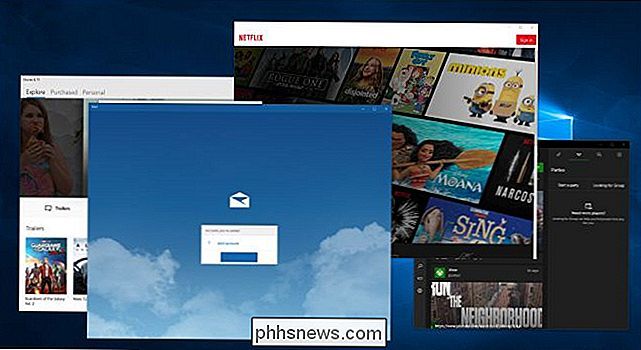
Este proceso está relacionado con las aplicaciones de la Plataforma universal de Windows, también conocidas como aplicaciones de la tienda, el nuevo tipo de aplicación incluido con Windows 10. Generalmente se adquieren de la Tienda Windows , aunque la mayoría de las aplicaciones incluidas de Windows 10 como Mail, Calculator, OneNote, Movies & TV, Photos y Groove Music también son aplicaciones UWP.
Específicamente, este proceso es responsable de mostrar estas aplicaciones en marcos (ventanas) en su escritorio , ya sea que esté usando Windows 10 en modo de escritorio o tableta. Si finaliza este proceso por la fuerza, se cerrarán todas las aplicaciones UWP abiertas.
RELACIONADO: ¿Por qué (la mayoría de las) aplicaciones de escritorio no están disponibles en la tienda Windows?
Estas aplicaciones tienen más espacio aislado que las aplicaciones tradicionales de Windows. A diferencia de las aplicaciones de escritorio tradicionales de Windows, a menudo denominadas aplicaciones de Win32, las aplicaciones de UWP están limitadas en lo que pueden hacer. Por ejemplo, no pueden husmear en los datos contenidos en otras aplicaciones. Es probable que exijan un proceso adicional para mostrar su contenido en el escritorio de Windows. Sin embargo, Microsoft no proporciona ninguna documentación oficial que explique exactamente de qué es responsable este proceso.
¿Por qué usa CPU y memoria?
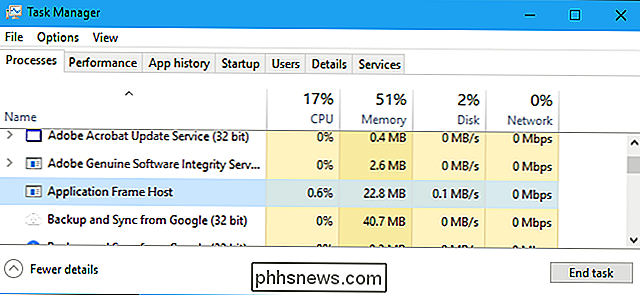
En el uso normal de PC, el proceso Host de marco de aplicación debe permanecer en segundo plano y use solo una pequeña cantidad de CPU y memoria. Cuando lanzamos ocho aplicaciones UWP en nuestro sistema, vimos que su uso de memoria aumentó a solo 20.6 MB. El proceso usó menos del 1% de la CPU por unos momentos cuando lanzamos una aplicación UWP y usamos un 0% de CPU.
Hemos visto algunos informes de que este proceso puede usar una gran cantidad de recursos de la CPU en algunas situaciones . No está claro qué puede causar esto y parece un error en Windows 10. Si este proceso utiliza demasiada CPU, le recomendamos que simplemente cierre sesión en Windows y vuelva a iniciar sesión (o finalice el proceso en la Tarea Manager, que también cerrará sus aplicaciones abiertas de UWP). Esto hará que Windows reinicie el proceso y se reparará el problema.
RELACIONADO: Cómo reparar archivos del sistema dañados de Windows con los comandos SFC y DISM
Si el problema continúa, recomendamos los pasos normales de solución de problemas . Primero, intente ejecutar Windows Update para instalar las últimas actualizaciones, lo que puede solucionar el problema. Ejecute los comandos SFC y DISM para intentar reparar los archivos del sistema dañados. Si nada soluciona el problema, puede intentar reiniciar Windows a un estado nuevo.
¿Puedo deshabilitarlo?
No puede deshabilitar este proceso. Si hace clic con el botón derecho en el Administrador de tareas y selecciona "Finalizar tarea", el proceso se cerrará. Todas sus aplicaciones abiertas de UWP o de la tienda, el nuevo tipo de aplicación incluida con Windows 10, también se cerrarán. La próxima vez que abra una aplicación UWP, Windows iniciará automáticamente el proceso Host de Marco de Aplicación una vez más. Windows 10 lo inicia según lo necesite en segundo plano, y no puede detenerlo.
¿Es un virus?
Para verificar que el proceso Host de marco de aplicación que se ejecuta en su sistema sea real, haga clic con el botón derecho. en el Administrador de tareas y seleccione "Abrir ubicación de archivo".
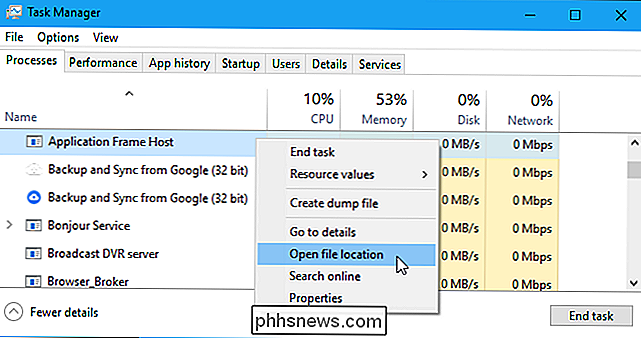
Debería ver una ventana del Explorador de archivos que muestra el archivo ApplicationFrameHost.exe en C: Windows System32. Si Windows le muestra un archivo con un nombre diferente, o uno que no está en su carpeta System32, tiene un problema.
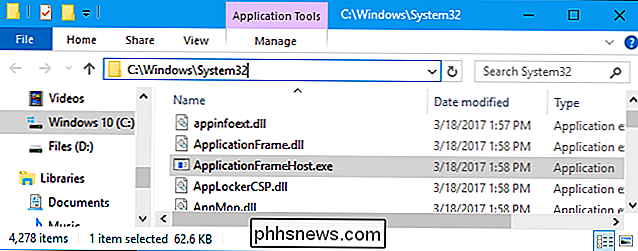
RELACIONADO: ¿Cuál es el mejor antivirus para Windows 10? (¿Es suficiente Windows Defender?)
No hemos visto ningún informe de malware que imite el proceso Application Frame Host o ApplicationFrameHost.exe. Sin embargo, si le preocupa el malware, siempre es una buena idea realizar un escaneo con su programa antivirus preferido para asegurarse de que no se esté ejecutando nada peligroso en su sistema.

Cómo entrenar a Alexa para reconocer diferentes voces (y dar respuestas más personalizadas)
Su Amazon Echo finalmente puede reconocer y diferenciar las voces de los diferentes miembros de la familia. Así es cómo configurarlo en la aplicación Alexa en su teléfono. RELACIONADO: Cómo aprovechar al máximo su Amazon Echo Esta ha sido una característica de Google Home durante bastante tiempo, pero ahora está finalmente disponible para los usuarios de Echo.

Cómo automatizar todas las luces de Navidad
Es en esa época del año cuando bajan las instrucciones de otoño y aumentan las decoraciones navideñas festivas. Si va a colgar un montón de luces de Navidad en su casa, aquí hay varios métodos diferentes para automatizarlas, de modo que nunca tenga que preocuparse por encenderlas y apagarlas manualmente.



